Windows 11 vs. MacOS – Pięć Kluczowych Różnic

Windows 11 vs. MacOS – Odkryj kluczowe różnice między tymi systemami operacyjnymi, aby pomóc w wyborze urządzenia.
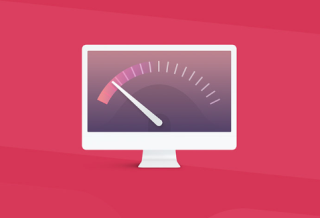
Prawie każdy komputer ma do czynienia z mnóstwem niepotrzebnych plików, które wciąż marnują się na dysku twardym i zajmują dużo miejsca!
Bez względu na to, jak bardzo starasz się oczyścić i uporządkować komputer Mac , wiele niepotrzebnych plików w jakiś sposób znajduje sposób na spowolnienie komputera. Nawet kilku doświadczonych użytkowników od czasu do czasu napotyka problemy z brakiem miejsca i powolnym działaniem komputera. Aby uzyskać najlepszą wydajność, zainstalowanie dedykowanego oprogramowania czyszczącego jest koniecznością. Ale nie każde oprogramowanie działa jak profesjonalista!
Czy kiedykolwiek chciałeś przyspieszyć swój komputer Mac za pomocą nieskomplikowanego kliknięcia myszą? Cóż, dokładnie tak działa Disk Doctor na twoim komputerze.
Czym dokładnie jest Disk Doctor i jak to działa?
Disk Doctor to prosta aplikacja zaprojektowana do skanowania komputera Mac w poszukiwaniu niechcianych niepotrzebnych plików i odzyskiwania bardzo potrzebnego miejsca na dysku twardym. Dzięki przejrzystemu i intuicyjnemu interfejsowi oraz ekscytującemu zestawowi funkcji optymalizacji, Disk Doctor zapewnia pełną kontrolę nad czyszczeniem systemu Mac. Przedstawia wykres kołowy, który pomaga użytkownikom analizować różne sekcje, w których zużywana jest większość miejsca do przechowywania. Co więcej, możesz po prostu zarządzać pamięcią masową, uruchamiając proste skanowanie. Oprogramowanie zapewniło również kilka prestiżowych nagród od Apple, w tym „Mac Gem”!

Wymagania systemowe:
Minimalne wymagania systemowe do uruchomienia Disk Doctor są następujące:
Obsługiwany system operacyjny:
Disk Doctor jest wysoce kompatybilny z Mac OS X 10.4, 10.5.8, 10.6, 10.7.5, 10.8.5, 10.9, 10.10, 10.11, macOS 10.12 Sierra
Kompatybilne języki:
Disk Doctor to wielojęzyczna aplikacja, która obsługuje ponad 15 języków, w tym angielski, hiszpański, niemiecki, włoski, rosyjski, szwedzki, chiński, hindi, francuski i inne.
Cena :
2,99 USD
Rozmiar:
4,8 MB
Jak działa Disk Doctor?
Disk Doctor to potężne narzędzie do usuwania bezużytecznych plików pamięci podręcznej , dzienników, częściowych pobrań, plików programistów, starych aktualizacji oprogramowania iOS i innych, które zwykle z czasem się piętrzą. To jedno skanowanie pokaże zauważalny wzrost wydajności systemu. Możesz wykonać poniższe kroki, aby dowiedzieć się, jak to działa:
KROK 1: Pobierz i zainstaluj Disk Doctor za pomocą przycisku poniżej.
KROK 2: Po zainstalowaniu wyświetli się całkiem małe okno, wyposażone w mnóstwo funkcji czyszczących. Interfejs wyświetli, jak duży jest twój dysk twardy, ile miejsca jest przydzielone i ile wolnego miejsca pozostało na twoim komputerze.
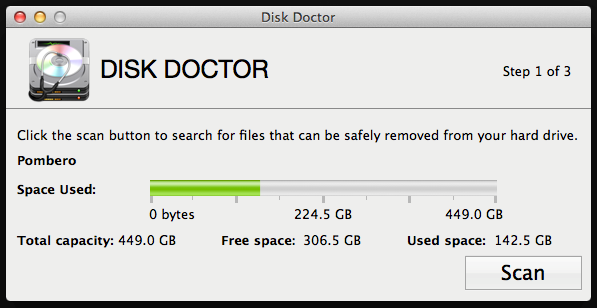
KROK 3: Kliknij przycisk Skanuj, aby zlokalizować różne typy niepotrzebnych plików i innych pozostałości, które powodują, że komputer zachowuje się wolno i bardzo wolno.
KROK 4: Aplikacja została zaprojektowana do skanowania takich obszarów, jak pamięć podręczna aplikacji, dzienniki, pliki językowe, kosz na śmieci, pobieranie, poczta i częściowe pobieranie oraz kilka innych. Każdy obszar skanowania ma swoje własne wyjaśnienie, dzięki czemu nawet początkujący użytkownicy mogą zrozumieć cel czyszczenia każdego obszaru.
KROK 5: Po zakończeniu skanowania przeanalizuj, co chcesz usunąć, i kliknij opcję Wyczyść mój dysk.
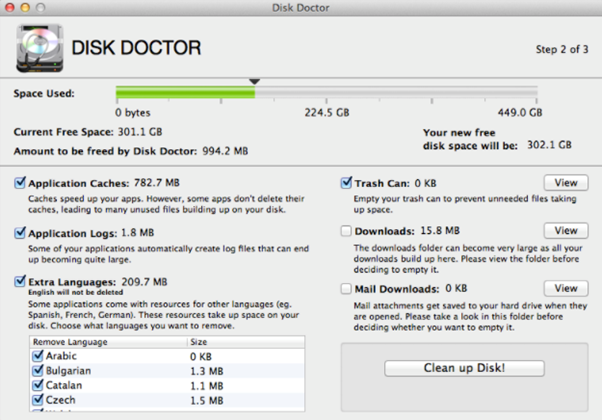
Aplikacja pozwoli Ci określić, ile miejsca odzyskałeś na przyspieszenie komputera Mac .
Funkcje: Disk Doctor Clean Następujące kategorie:
Plusy i minusy: kupować czy nie?
Oto kilka zalet i wad korzystania z narzędzia Disk Doctor dla komputerów Mac.
Plusy:
CONS:
Werdykt
Maszyny Mac mają wszystko, co jest wymagane, jednak z czasem ich prędkość drastycznie spada, ale można to odzyskać za pomocą Disk Doctor. Ogólnie rzecz biorąc, firma wciąż ma miejsce na ulepszenia, ponieważ nie oferuje żadnego zaawansowanego zestawu funkcji do wykonywania innych zadań optymalizacyjnych. Ale jednocześnie czego innego można się spodziewać po tak nominalnej cenie!
Windows 11 vs. MacOS – Odkryj kluczowe różnice między tymi systemami operacyjnymi, aby pomóc w wyborze urządzenia.
Dowiedz się, jak zainstalować macOS na komputerze z Windows za pomocą szczegółowego przewodnika, który pokazuje dokładnie, jak uzyskać system operacyjny Apple na urządzeniu Microsoft.
Dowiedz się, jak przeglądać kod źródłowy na stronie internetowej w Apple Safari, korzystając z narzędzia Inspektor Sieci w Safari.
Jak odinstalować OneDrive na Macu? Oto przewodnik krok po kroku, który ułatwi Ci ten proces. Dowiedz się, jak szybko i skutecznie usunąć OneDrive z komputera Mac.
Chcesz pozbyć się wyskakujących okienek na Macu? Przeczytaj artykuł i dowiedz się, jak blokować i zezwalać na wyskakujące okienka na Macu. Ten krótki przewodnik pomoże odblokować wyskakujące okienka
Czy właśnie napotkałeś błąd „Nie można się skontaktować z serwerem odzyskiwania” w systemie macOS? Oto 4 skuteczne metody rozwiązania, które pomogą Ci szybciej przywrócić system.
Jeśli planujesz uaktualnienie do systemu macOS Sonoma, oto czym różni się on od systemu macOS Ventura pod względem funkcji.
Na komputerze Mac zmienne środowiskowe przechowują informacje, takie jak bieżący użytkownik, domyślne ścieżki do poleceń i nazwa komputera-hosta. Jeśli ty
Jeśli w programie Outlook brakuje przycisku Początek, wyłącz i włącz Pocztę domową na Wstążce. To szybkie obejście pomogło wielu użytkownikom.
Chcesz wysłać wiadomość e-mail do wielu odbiorców? Nie wiesz, jak utworzyć listę dystrybucyjną w Outlooku? Oto jak to zrobić bez wysiłku!








